技术员为你win8系统打开谷歌浏览器视频缓存文件位置的问题?? 很多对电脑不熟悉的朋友不知道win8系统打开谷歌浏览器视频缓存文件位置的问题如何解决,虽然win8系统打开谷歌浏览器视频缓存文件位置的少许解决办法,所以小编就给大家准备了win8系统打开谷歌浏览器视频缓存文件位置的具体解决方法。只用你按照1、启动谷歌浏览器,在地址栏中输入:chrome://version; 2、复制个人资料路径里的路径;的方法即可解决,接下来小编就给大家带来win8系统打开谷歌浏览器视频缓存文件位置的具体解决流程。
1、启动谷歌浏览器,在地址栏中输入:chrome://version;
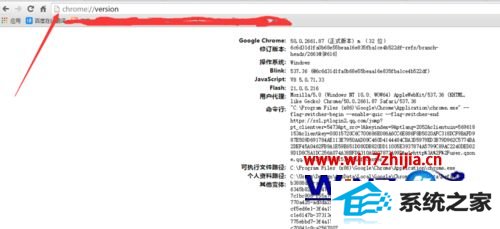
2、复制个人资料路径里的路径;

3、将它粘贴到资源管理器的地址栏中,按回车进入;
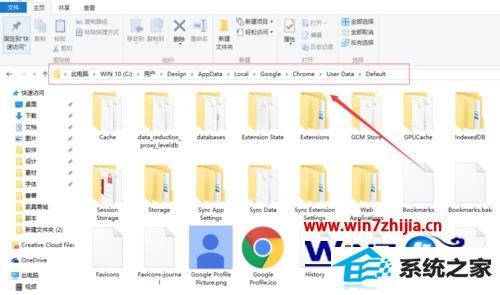
4、进入”pepper data“文件夹;
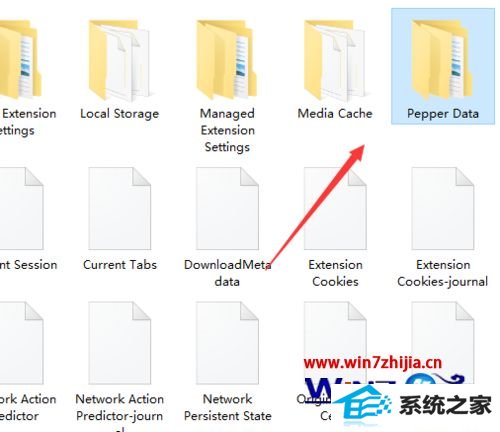
5、进入”shockwave Flash“文件夹(网页上的flash视频都在这里);
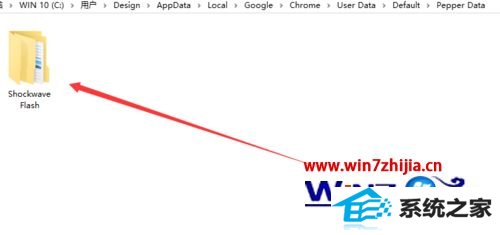
6、随便打开一个网页视频,就会出现一个以.tmp为后缀的文件;
(如果你已经打开过很多视频网站的话,会有一堆)
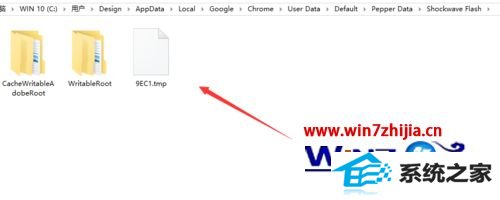
7、将.tmp文件复制到桌面或者其它不想让人看到的地方;
8、将文件后缀(扩展名)的.tmp改成.flv,再用本地播放器就可以观看视频了。

关于win8系统下怎么打开谷歌浏览器视频缓存文件位置就给大家介绍到这边了,大家可以参照上面的方法来打开吧,
